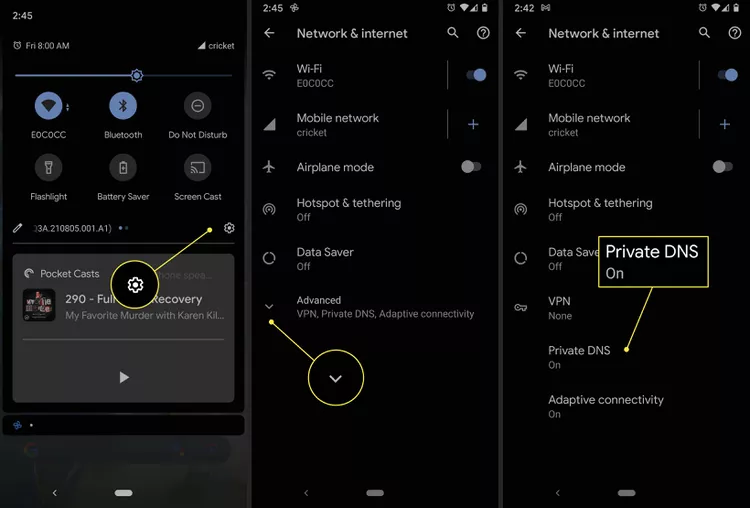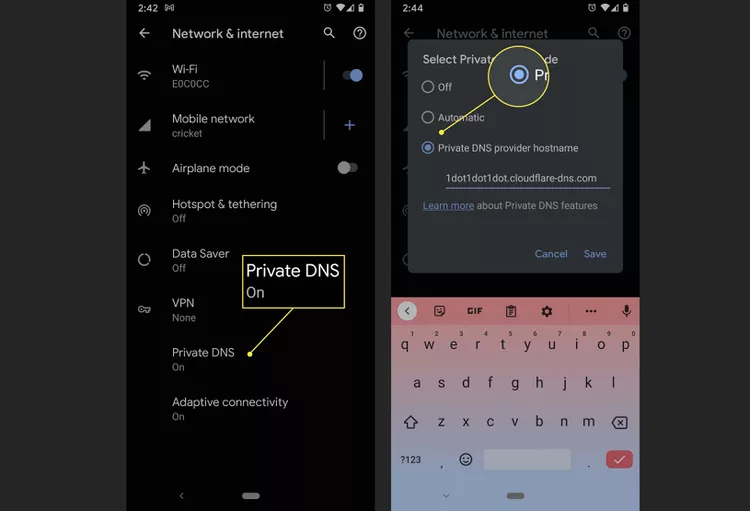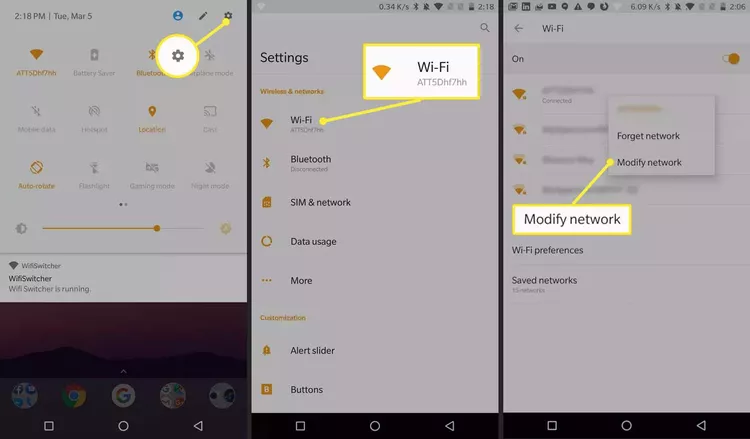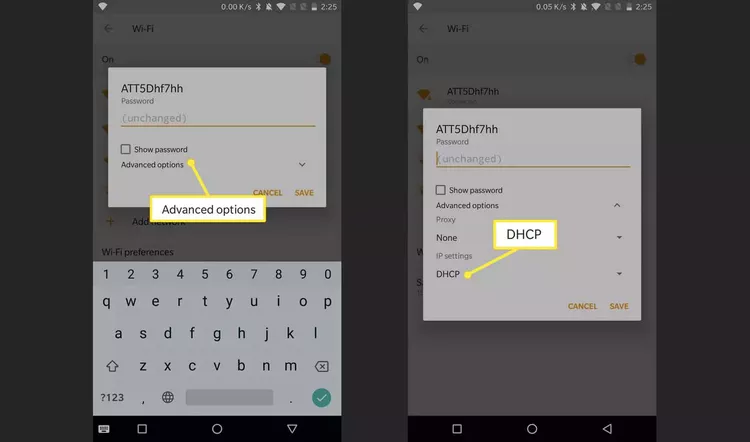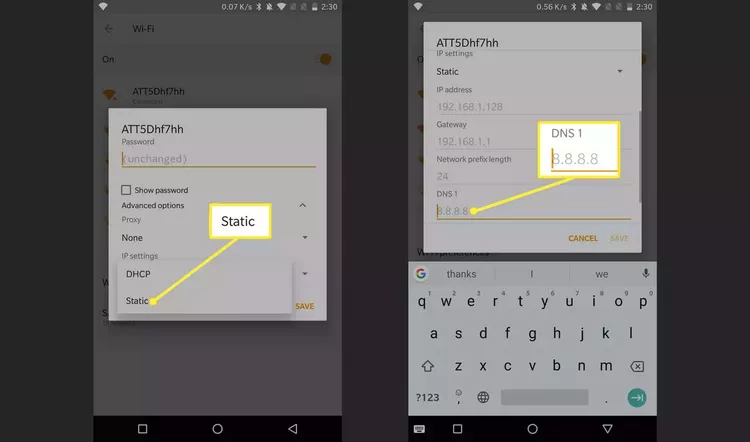يشرح هذا المقال كيفية تغيير خوادم DNS على أندرويد لإنشاء اتصالات لاسلكية أسرع وأكثر أمانًا.
تنطبق الإرشادات على نظام تشغيل أندرويد 9 (Pie) والإصدارات الأحدث، بالإضافة إلى أندرويد 8 (Oreo)، ولكن العملية مماثلة على إصدارات أندرويد الأقدم.
تغيير خوادم DNS على أندرويد 9 والإصدارات الأحدث
من السهل نسبيًا تغيير عنوان DNS على أندرويد 9 والإصدارات الأحدث. بدلاً من تغيير العناوين على أساس الشبكة، يمكنك تعيين عناوين DNS بديلة في مكان واحد. لتغيير DNS يدويًا، اتبع هذه الخطوات:
- افتح إعدادات هاتفك، ثم انقر على “Network & Internet”.
- انقر على “Advanced”.
- انقر على “Private DNS”، ثم حدد “Private DNS provider hostname” وأدخل إما عنوان URL الخاص بـ Cloudflare أو أحد عناوين URL لـ CleanBrowing في الحقل النصي. يمكنك العثور عليها في القسم أدناه.
- انقر على “Save” للانتهاء.
ذو صلة: ما هو DNS Cache وكيف يساعد في تحسين اتصال الإنترنت؟
تحفظات حول تغيير خوادم DNS على أندرويد
من المهم أن نلاحظ أنه مع أندرويد 9 والإصدارات الأحدث، لا يمكنك تكوين خادم DNS قياسي (مثل Google أو OpenDNS). بدلاً من ذلك، يجب عليك استخدام DNS عبر TLS، وهو شكل مشفر من DNS. هذه العناوين هي أسماء نطاقات وليست عناوين IP.
أحد أشهر خدمات DNS الخاصة هو Cloudflare. عنوان DNS الخاص بـ Cloudflare هو 1dot1dot1dot1.cloudflare-dns.com. يمكنك أيضًا اختيار استخدام خدمة DNS لـ CleanBrowsing، والتي تحتوي على ثلاث خوادم DNS:
- فلتر الحماية: يحظر الوصول إلى مواقع التصيّد الاحتيالي والبرامج الضارة والنطاقات الخبيثة، ويستخدم العنوان security-filter-dns.cleanbrowsing.org.
- فلتر العائلة: يحظر الوصول إلى المواقع الخاصة بالبالغين والإباحية والصفحات الصريحة، بالإضافة إلى مواقع مثل Reddit. يستخدم العنوان family-filter-dns.cleanbrowsing.org.
- فلتر المواقع الإباحية: يحظر الوصول إلى جميع المواقع الخاصة بالبالغين والإباحية، ويستخدم العنوان adult-filter-dns.cleanbrowsing.org.
اقرأ: 7 خدمات DNS للألعاب يجب عليك استخدامها
تغيير خوادم DNS على أندرويد 8 والإصدارات السابقة
إليك كيفية تكوين شبكة Wi-Fi لاستخدام خادم DNS بديل على أندرويد 8. تعمل هذه الطريقة أيضًا لنظامي أندرويد 7 و 6، على الرغم من أن موقع بعض الإعدادات قد يختلف.
عند تغيير عنوان DNS لنظام أندرويد 8 والإصدارات السابقة، يتم ذلك على أساس الشبكة، لذا يجب عليك فعل ذلك لأي شبكة لاسلكية ترغب في استخدام خادم DNS أو خدمة مختلفة فيها.
إليك الطريقة:
- اسحب شريط الإشعارات لأسفل مرتين، انقر على رمز الإعدادات في الركن الأيمن العلوي، ثم انقر على Wi-Fi.
- اضغط باستمرار على اسم الشبكة اللاسلكية التي تريد تعديلها ثم انقر على تعديل الشبكة.
- انقر على خيارات متقدمة، ثم انقر على DHCP.
- من القائمة المنبثقة، انقر على Static ثم انقر على DNS 1. اكتب عنوان DNS (مثل 8.8.8.8).
- انقر على حفظ للانتهاء.
قم بتكرار العملية أعلاه لكل شبكة لاسلكية ترغب في استخدام عناوين DNS بديلة لها.
يمكنك أيضًا تكوين خوادم DNS مختلفة لشبكات Wi-Fi مختلفة. على سبيل المثال، يمكنك استخدام عنوان DNS جوجل (8.8.8.8) لشبكتك المنزلية، ولشبكة أخرى يمكنك استخدام عنوان OpenDNS المميز (208.67.220.220).
قد تجد أن خادم DNS واحد يعمل بشكل أفضل مع شبكة لاسلكية معينة. ومن الحسن أنه يمكنك في نظام أندرويد إجراء مثل هذه التغييرات على تكوينات الشبكة.
ذو صلة: أفضل خوادم DNS مجانية وعامة
المزيد حول DNS وتغيير خوادمك
DNS هو اختصار لنظام أسماء النطاقات ويعمل كـ “دليل الهاتف” للإنترنت. يقوم بترجمة النطاقات (مثل klamtech.com) إلى عناوين IP قابلة للتوجيه.
لا ترغب في أن تضطر إلى تذكر 151.101.130.114 كعنوان لـ klamtech.com في كل زيارة. من دون DNS، لا يمكن ترجمة تلك العناوين إلى عناوين IP قابلة للتوجيه. هذا هو السبب في أهمية DNS.
كل جهاز يتطلب الوصول إلى العالم الخارجي (شبكة الواسعة، المعروفة أيضاً باسم WAN) يحتوي على خادم DNS (أو اثنين) يخبر هاتفك كيفية الوصول إلى عنوان معين.
تكون هذه العناوين تقريبًا دائمًا مرتبطة بمشغل الجهاز الخاص بك (مثل STC أو موبايلي أو فودافون) أو الشبكة اللاسلكية التي تستخدمها.
قد لا تكون خدمات DNS التي يقدمها مشغل الجهاز الخاص بك أو شبكة Wi-Fi دائمًا الأسرع في ترجمة النطاقات إلى عناوين IP.
أو، في الأسوأ من ذلك، قد تكون غير آمنة. ومع ذلك، لا يمكن تغيير خادم DNS لمشغل الجهاز. ولكن يمكن تغيير عناوين DNS عند الاتصال بشبكة لاسلكية.
نظرًا لأن الشبكات اللاسلكية غالبًا ما تكون أقل أمانًا من شبكات الجهاز، قد يكون من الحكمة تغيير خدمات DNS المستخدمة.
أشهر خدمتي DNS المجانية هما Google و OpenDNS. تعمل كلتاهما بكفاءة متساوية. إليك العناوين:
- جوجل: 8.8.4.4 و 8.8.8.8
- أوبن دي إن إس: 208.67.222.222 و 208.67.220.220
قد يهمك: أسرع سيرفر DNS لألعاب PS5 و Xbox